মোবাইল থেকে কম্পিউটারে ইন্টারনেট সংযোগ
 |
| মোবাইল থেকে কম্পিউটারে ইন্টারনেট সংযোগ |
বর্তমান আধুনিক যুগ। এই যুগে ইন্টারনেট ছাড়া চলাচল অনেকটাই অচল। আমরা সাধারণত মোবাইল, কম্পিউটার, ল্যাপটপের এর মাধ্যমে ইন্টারনেট ব্যবহার করে থাকি।
আপনার মোবাইল আছে, তাহলে অবশ্যই মোবাইলের সিমে মেগাবাইট কিনে বা ওয়াইফাই এর মাধ্যমে ইন্টারনেট ব্যবহার করেন।
যদি কম্পিউটার থাকে, তাহলে মডেম কিংবা ওয়াইফাই ব্যবহার করেন। মডেমের মেগাবাইট শেষ হলে বা কম্পিউটারে ওয়াইফাই কানেক্ট করা না থাকলে। আপনি কিন্তু ইন্টারনেট ব্যবহার করতে পারবেন না।
অন্যদিকে আপনি জানলে অবাক হবেন, আজকে আমি একটি ট্রিক্স শেয়ার করব। যে ট্রিক্স এর মাধ্যমে ধরুন, আপনার মোবাইলে মেগাবাইট আছে কিংবা মোবাইলে ওয়াইফাই কানেক্ট করা আছে। আপনি যদি চান মোবাইলের মেগাবাইট কিংবা মোবাইল থেকে কম্পিউটারে ইন্টারনেট সংযোগ করে, একই পদ্ধতিতে কম্পিউটার বা ল্যাপটপে ইন্টারনেট ব্যবহার করতে পারবেন।
মোবাইল থেকে কম্পিউটারে ইন্টারনেট সংযোগ
- কিভাবে মোবাইল থেকে কম্পিউটারে ইন্টারনেট সংযোগ দিবেন।
- কিভাবে ডাটা ক্যাবল ব্যবহার করে মোবাইল থেকে কম্পিউটার বা ল্যাপটপে ইন্টারনেট ব্যবহার করবেন।
- কিভাবে মোবাইল হটস্পট পিসিতে সংযুক্ত করবেন।
- কিভাবে ডাটা ক্যাবল ছাড়াই মোবাইলে থেকে কম্পিউটার বা ল্যাপটপে কিভাবে মোবাইল থেকে কম্পিউটারে ইন্টারনেট সংযোগ দেওয়া যায়।
ধরে নিলাম, আপনার কাছে একটি স্মার্টফোন রয়েছে। সেই ফোনটির মাধ্যমে ইন্টারনেট খুব সহজে আপনার কম্পিউটার বা ল্যাপটপে ব্যবহার করতে পারবেন।
আজকের আর্টিকেলটি হবে, কিভাবে স্মার্টফোনের থেকে কম্পিউটার বা ল্যাপটপ ইন্টারনেট ব্যবহার করবেন। আপনি যদি মোবাইলের ইন্টারনেট কম্পিউটার বা ল্যাপটপের ব্যবহার করতে চান। তাহলে সহজ উপায় এর মধ্যে তিনটি উপায়ে বেস্ট। যেমনঃ
- ডাটা ক্যাবল ব্যবহার করে মোবাইল থেকে কম্পিউটার বা ল্যাপটপ এ ইন্টারনেট ব্যবহার।
- কানেক্ট করা ওয়াইফাই এর মাধ্যমে মোবাইল থেকে কম্পিউটার, ল্যাপটপে ইন্টারনেট ব্যবহার।
- ব্লুটুথ এর মাধ্যমে মোবাইল থেকে কম্পিউটার, ল্যাপটপে ইন্টারনেট ব্যবহার।
এই পদ্ধতি ব্যবহার করে, আমি মোবাইল থেকে পিসিতে ইন্টারনেট কানেকশন দিয়ে, ইন্টারনেট ব্যবহার করি।
কানেক্ট থাকা ওয়াইফাই এর পাসওয়ার্ড জানুন খুব সহজে
ফেসবুক আইডি হ্যাক করার নিয়ম
১/ কিভাবে ডাটা ক্যাবল ব্যবহার করে মোবাইল থেকে কম্পিউটার বা ল্যাপটপে ইন্টারনেট ব্যবহার করবেন।
ডাটা কেবল দিয়ে মোবাইল থেকে কম্পিউটারে ইন্টারনেট সংযোগ করার জন্য। প্রথমে প্রয়োজন হবে ডাটা ক্যাবল।
বেশিরভাগ স্মার্ট ফোনের চার্জারে ইউএসবি ডাটা ক্যাবল থাকে। ওই ডাটা ক্যাবলটির মাধ্যমে মোবাইল এবং কম্পিউটার বা ল্যাপটপের সংযোগ স্থাপন করে ইন্টারনেট ব্যবহার করতে পারবেন।
ডাটা ক্যাবল সংযোগ স্থাপন করার জন্য ইউএসবি ডাটা ক্যাবলের দুইটি পয়েন্ট থাকে। একটি পয়েন্ট মোবাইলের সংযোগ করুন। ডাটা কেবলের অন্য পয়েন্ট ল্যাপটপ বা কম্পিউটারের USB PORT লাগাবেন।
মোবাইল এবং কম্পিউটারের ডাটা ক্যাবল সংযোগ করার পর আরো একটি কাজ করতে হবে।
মোবাইলের কানেক্ট করা ওয়াইফাই দিয়ে, কম্পিউটার বা ল্যাপটপের ইন্টারনেট ব্যবহার করতে চান, তাহলে মোবাইলের ওয়াইফাই বা মোবাইলের ডাটা ওপেন করে রাখবে।
যদি মোবাইল সিমের মেগাবাইট ব্যবহার করতে চান তাহলে, মোবাইলের ডাটা অন করে রাখবেন। এই ক্ষেত্রে অবশ্যই আপনার মোবাইলের সিমে মেগাবাইট থাকতে হবে।
বেশিরভাগ স্মার্ট ফোনের চার্জারে ইউএসবি ডাটা ক্যাবল থাকে। ওই ডাটা ক্যাবলটির মাধ্যমে মোবাইল এবং কম্পিউটার বা ল্যাপটপের সংযোগ স্থাপন করে ইন্টারনেট ব্যবহার করতে পারবেন।
ডাটা ক্যাবল সংযোগ স্থাপন করার জন্য ইউএসবি ডাটা ক্যাবলের দুইটি পয়েন্ট থাকে। একটি পয়েন্ট মোবাইলের সংযোগ করুন। ডাটা কেবলের অন্য পয়েন্ট ল্যাপটপ বা কম্পিউটারের USB PORT লাগাবেন।
মোবাইল এবং কম্পিউটারের ডাটা ক্যাবল সংযোগ করার পর আরো একটি কাজ করতে হবে।
মোবাইলের কানেক্ট করা ওয়াইফাই দিয়ে, কম্পিউটার বা ল্যাপটপের ইন্টারনেট ব্যবহার করতে চান, তাহলে মোবাইলের ওয়াইফাই বা মোবাইলের ডাটা ওপেন করে রাখবে।
যদি মোবাইল সিমের মেগাবাইট ব্যবহার করতে চান তাহলে, মোবাইলের ডাটা অন করে রাখবেন। এই ক্ষেত্রে অবশ্যই আপনার মোবাইলের সিমে মেগাবাইট থাকতে হবে।
দ্বিতীয়তঃ মোবাইলে কছু সেটিং করার জন্য, আপনার মোবাইলে USB tethering অপশনটি খুজে বের করবেন।
USB TETHERING অন করে মোবাইল থেকে কম্পিউটার বা ল্যাপটপে ইন্টারনেট ইউজ করতে পারবেন। USB tethering সেটিং বিভিন্ন মোবাইলে বিভিন্ন জায়গা হয়ে থাকে আমি। যেহেতু Redmi 6A মোবাইল ব্যবহার করি, সেহেতু এই মোবাইলের USB TETHERING সেটিংটি আমি এখন দেখাব।
USB TETHERING অন করে মোবাইল থেকে কম্পিউটার বা ল্যাপটপে ইন্টারনেট ইউজ করতে পারবেন। USB tethering সেটিং বিভিন্ন মোবাইলে বিভিন্ন জায়গা হয়ে থাকে আমি। যেহেতু Redmi 6A মোবাইল ব্যবহার করি, সেহেতু এই মোবাইলের USB TETHERING সেটিংটি আমি এখন দেখাব।
প্রথমে Mobile setting এ চলে যাবেন। Connection & Sharing টাচ করবেন, তারপর নিচে USB Tethering টাচ করবেন। অবশ্যই ডাটা ক্যাবলটি মোবাইল এবং কম্পিউটার বা ল্যাপটপের সংযোগ করে রাখবেন।
USB Tethering টাচ করে ওপেন করে নিবেন। তারপর, মোবাইল থেকে কম্পিউটারে বা ল্যাপটপে ইন্টারনেট ব্যবহার করতে পারবেন।
২/ wi-fi hostspot মাধ্যমে মোবাইল থেকে কম্পিউটার বা ল্যাপটপে ইন্টারনেট ব্যবহার করা
এই পদ্ধতিতে মোবাইলের ইন্টারনেট পিসিতে শেয়ার করতে পারবেন। এখানে একটি সমস্যা হল,
কম্পিউটার বা ল্যাপটপে wireless USB adapter লাগানো থাকতে হবে। wireless USB adapter বাজারে ৪০০ থেকে ৫০০ টাকার ভিতরে পেয়ে যাবেন।
wireless USB adapter কিনে কম্পিউটার বা ল্যাপটপের USB port লাগিয়ে সেটিং করে নিবেন। এখন আপনার মোবাইলের ডাটা অন করে নিবেন।
(এক্ষেত্রে আপনার মোবাইলে কানেক্ট করা ওয়াইফাই কম্পিউটার ইউজ করতে পারবেন না।)
তারপর আপনার মোবাইল থেকে ওয়াইফাই হটস্পট ওপেন করে নিবেন। WI-fi hotspot সেটিং বিভিন্ন মোবাইলে বিভিন্ন জায়গায় থাকে। তাই আপনাকে Wi-fi hotspot সেটিং টি খুঁজে বের করতে হবে।
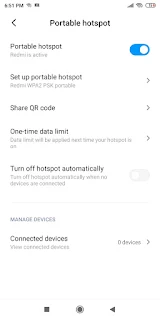 |
| Wi-fi hotspot |
আমার মোবাইলটি Redmi 6A তাই আমি আমার মোবাইলের মাধ্যমে সেটিং ঠিক করে দেখাবো ,
প্রথমে Mobile setting চলে যাবেন । তারপর Portable hotspot টাচ করবেন। তারপর আপনার কম্পিউটার বা ল্যাপটপে আপনার ডিভাইসটির নাম শু করবে ।
তারপর মোবাইল ডিভাইস নামের উপর ক্লিক করে Connected করে নিবেন। তারপর, মোবাইল থেকে কম্পিউটারে বা ল্যাপটপে ইন্টারনেট ব্যবহার করতে পারবেন।
৩/ ব্লুটুথ এর মাধ্যমে মোবাইল থেকে কম্পিউটার, ল্যাপটপে ইন্টারনেট ব্যবহার
প্রথমে আপনার কম্পিউটারে ব্লুটুথ ডিভাইস ইন্সটল করতে হবে।
তারপর আপনার মোবাইল থেকে ব্লুটুথ অন করবেন ।
আপনার কম্পিউটারে ব্লুটুথ মেনু থেকে আপনার মোবাইলটি শনাক্ত করুন ।
এখন Connect using -থেকে-"Access Point "ক্লিক করুন ।
তারপর মোবাইলের ইন্টারনেট কম্পিউটারে ব্যবহার করতে পারবেন ।
তারপর আপনার মোবাইল থেকে ব্লুটুথ অন করবেন ।
আপনার কম্পিউটারে ব্লুটুথ মেনু থেকে আপনার মোবাইলটি শনাক্ত করুন ।
এখন Connect using -থেকে-"Access Point "ক্লিক করুন ।
তারপর মোবাইলের ইন্টারনেট কম্পিউটারে ব্যবহার করতে পারবেন ।



.jpg)




দীর্ঘক্ষণ এভাবে ব্যবহার করলে মোবাইলের ক্ষতি হবে কি?
না। কোনো সমস্যা হবে না